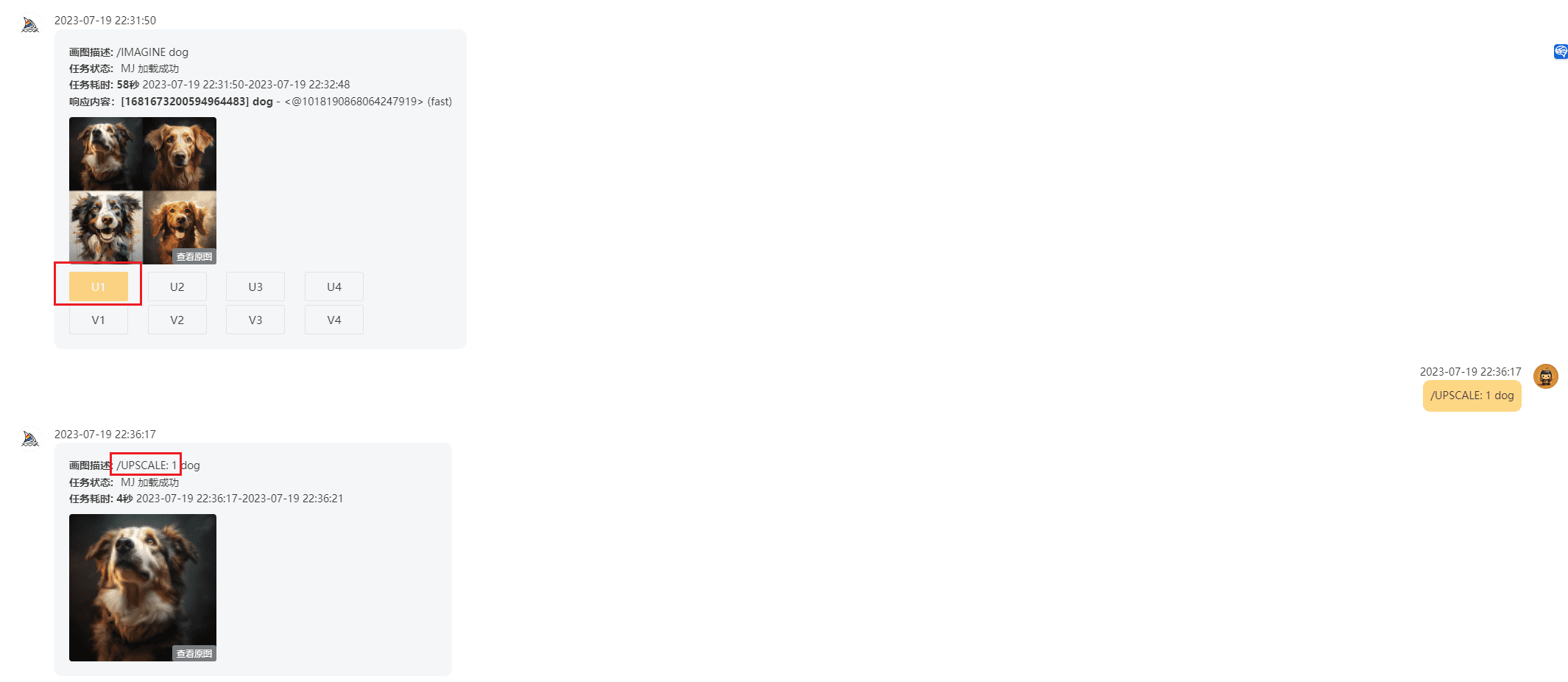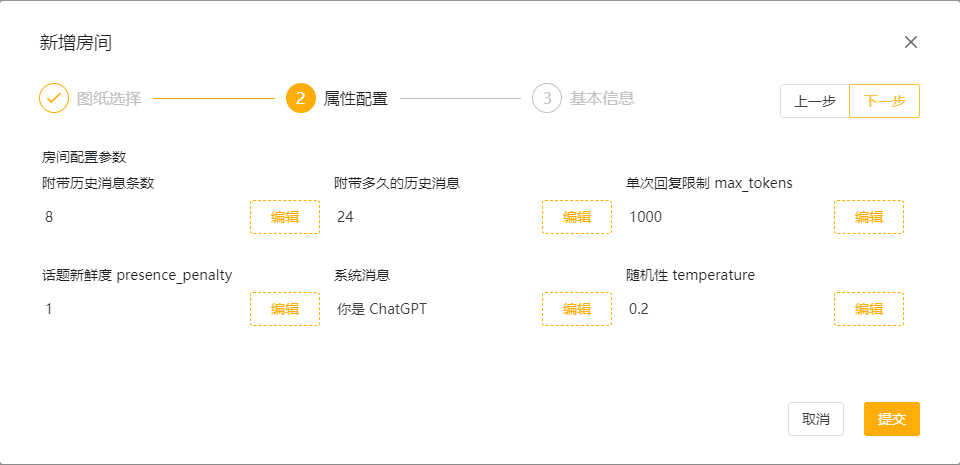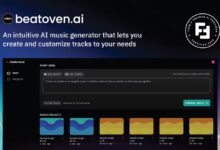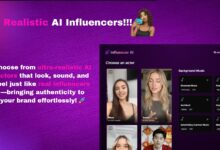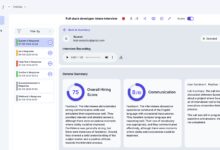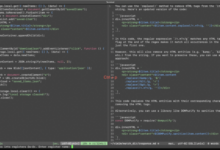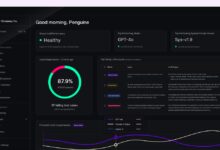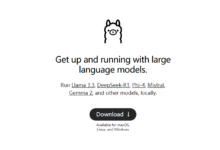Allgemeine Einführung
AI Beehive (ai-beehive) ist eine multifunktionale KI-Plattform, die auf Java mit Spring Boot 3 und JDK 17 basiert. Das Projekt integriert eine Vielzahl von KI-Technologien, darunter ChatGPT, OpenAI Image Generation, Midjourney, NewBing und Baidu Wenxin Yiyin usw., mit dem Ziel, eine modulare und skalierbare Entwicklungsumgebung für KI-Anwendungen zu schaffen.
Funktionsliste
- ChatGPT-IntegrationUnterstützung für OpenAI GPT 3.5 und GPT 4 Modelle.
- BilderzeugungIntegration von OpenAI Image und Midjourney Funktion zur Bilderzeugung.
- Intelligente SucheUnterstützung für die intelligente Suchmaschine NewBing.
- mit einem WortIntegration der Dialogfunktion Wenshin Yiyi von Baidu.
- BenutzerverwaltungUnterstützung der Registrierung und Anmeldung von Postfächern, Überprüfung von Berechtigungen und Verwaltung des Benutzerstatus.
- ZeichnungsverwaltungModulares Management verschiedener AI-Funktionen durch Zeichnungskonfiguration.
- PrivilegienkontrolleFunktionskontrolle auf der Grundlage von Zeichnungsstatus und Benutzerrechten.
- Verwaltung von KonfigurationselementenUnterstützt die Pflege der Datenbank und die Einstellung von Berechtigungen für Zeichnungskonfigurationsobjekte.
Hilfe verwenden
Installation und Konfiguration
- Vorbereitung der Umwelt::
- Installieren Sie MySQL und Redis.
- Stellen Sie sicher, dass JDK 17 und Maven auf Ihrem System installiert sind.
- Projekt Klon::
git clone https://github.com/hncboy/ai-beehive.git cd ai-beehive - Datenbank-Konfiguration::
- existieren
beehive-bootstrap/src/main/resources/db/schema-mysql.sqlDas Datenbankinitialisierungsskript finden Sie in der Datei - Änderungen
anwendung.ymlDatei für die Konfiguration der Datenbankverbindung.
- existieren
- Initiierung von Projekten::
- Öffnen Sie das Projekt mit einer IDE (z. B. IntelliJ IDEA) und führen Sie die
BeehiveAnwendungHauptkategorie. - Nachdem das Projekt gestartet wurde, rufen Sie die
http://localhost:8080Funktionstests durchführen.
- Öffnen Sie das Projekt mit einer IDE (z. B. IntelliJ IDEA) und führen Sie die
Funktion Betrieb
- Benutzerregistrierung und Anmeldung::
- Besuchen Sie die Anmeldeseite und registrieren Sie sich mit Ihrer E-Mail-Adresse.
- Die Registrierung erfordert die Zustimmung des Administrators, bevor Sie sich anmelden können.
- Zeichnungsverwaltung::
- Melden Sie sich auf der Seite Zeichnungsverwaltung an und wählen Sie die gewünschte AI-aktivierte Zeichnung aus.
- Konfigurieren Sie Zeichnungsparameter, speichern und veröffentlichen Sie Zeichnungen.
- Berechtigungseinstellungen::
- Auf dem Bildschirm zur Verwaltung der Zugriffsrechte können Sie die Zugriffsrechte der Benutzer für verschiedene Zeichnungen festlegen.
- Um die sichere Nutzung von Zeichnungen zu gewährleisten, können Browsing- und Nutzungsrechte festgelegt werden.
- Verwendung von AI-Funktionen::
- Wählen Sie eine veröffentlichte Zeichnung aus, um die entsprechende Funktionsseite aufzurufen.
- Geben Sie relevante Parameter ein, um KI-Funktionen für Vorgänge wie das Erzeugen von Bildern oder das Führen von Dialogen aufzurufen.
allgemeine Probleme
- Keine Verbindung zur Datenbank möglichÜberprüfen Sie, ob die Datenbankkonfiguration korrekt ist und ob der MySQL-Dienst gestartet ist.
- Zeichnungen konnten nicht freigegeben werdenÜberprüfen Sie, ob die Zeichnungskonfiguration vollständig ist und überprüfen Sie den Status der Zeichnungen in der Datenbank.
- Benutzer können sich nicht anmeldenSicherstellen, dass der Status des Benutzers normal ist, indem das Token des Benutzers in Redis überprüft wird.